
Dalam tutorial ini, kami akan menunjukkan kepada Anda cara menginstal ArangoDB di CentOS 8. Bagi Anda yang belum tahu, ArangoDB adalah pengelola basis data NoSQL open-source dan menyediakan semua basis data fitur yang diperlukan untuk aplikasi web modern. ArangoDB tidak menggunakan sistem penyimpanan data tradisional seperti di MySQL atau PostgreSQL. ArangoDB dirancang khusus untuk memiliki kinerja tinggi, sumber terbuka, dan mudah diskalakan.
Artikel ini mengasumsikan Anda memiliki setidaknya pengetahuan dasar tentang Linux, tahu cara menggunakan shell, dan yang terpenting, Anda meng-host situs Anda di VPS Anda sendiri. Instalasi cukup sederhana dan mengasumsikan Anda sedang berjalan di akun root, jika tidak, Anda mungkin perlu menambahkan 'sudo ' ke perintah untuk mendapatkan hak akses root. Saya akan menunjukkan kepada Anda langkah demi langkah instalasi database ArangoDB NoSQL pada CentOS 8.
Prasyarat
- Server yang menjalankan salah satu sistem operasi berikut:CentOS 8.
- Sebaiknya Anda menggunakan penginstalan OS baru untuk mencegah potensi masalah.
- Akses SSH ke server (atau cukup buka Terminal jika Anda menggunakan desktop).
- Seorang
non-root sudo useratau akses keroot user. Kami merekomendasikan untuk bertindak sebagainon-root sudo user, namun, karena Anda dapat membahayakan sistem jika tidak berhati-hati saat bertindak sebagai root.
Instal ArangoDB di CentOS 8
Langkah 1. Pertama, mari kita mulai dengan memastikan sistem Anda mutakhir.
sudo dnf update
Langkah 2. Menginstal ArangoDB di CentOS 8.
Sekarang kami menambahkan repositori ArangoDB ke sistem Anda:
cd /etc/yum.repos.d/
Kemudian, impor kunci GPG untuk mengamankan penambahan repositori:
curl -OL https://download.arangodb.com/arangodb37/RPM/arangodb.repo
Setelah itu, instal ArangoDB menggunakan perintah berikut di bawah ini:
sudo dnf install arangodb3-3.7.12-1.0
Langkah 3. Konfigurasi ArangoDB.
ArangoDB sudah diinstal tetapi tidak memiliki kunci yang dikonfigurasi untuk pengguna root, Jadi gunakan perintah berikut untuk mengatur kata sandi untuk pengguna root:
arango_secure_installation
*Perlu diketahui bahwa menjalankan arango-secure-installation di Server ArangoDB Anda akan menghapus semua pengguna database saat ini kecuali root.
Setelah itu, Anda dapat memulai ArangoDB dan menggunakan shell:
sudo systemctl start arangodb3 arangosh
Server ArangoDB dilengkapi dengan antarmuka web bawaan untuk administrasi. Ini memungkinkan Anda mengelola database, koleksi, dokumen, pengguna, grafik, menjalankan dan menjelaskan kueri, melihat server stats, dan banyak lagi. Anda dapat mengkonfigurasinya dengan mengedit file /etc/arangodb3/arangosh.conf :
nano /etc/arangodb3/arangod.conf
Temukan baris berikut:
endpoint = tcp://127.0.0.1:8529
Dan ganti dengan baris berikut:
endpoint = tcp://server-ip-address:8529
Simpan dan keluar juga memulai ulang layanan ArangoDB setelah melakukan perubahan ini:
sudo systemctl restart arangodb3
Langkah 4. Konfigurasi Firewall.
Sekarang kita buka port 8529 untuk mengakses ArangoDB:
sudo firewall-cmd --add-port=8529/tcp --permanent sudo firewall-cmd --reload
Langkah 5. Mengakses Antarmuka Web ArangoDB.
Setelah berhasil diinstal, sekarang buka browser web Anda dan buka http://your-server-ip-address:8529 dan Anda akan melihat yang berikut:
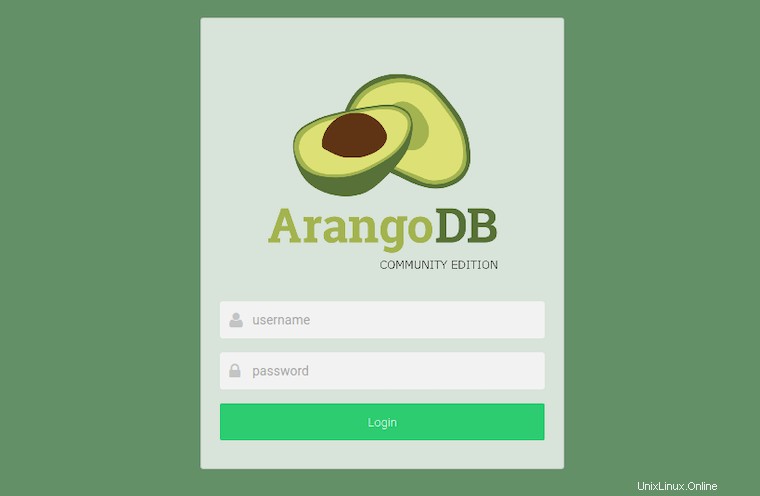
Selamat! Anda telah berhasil menginstal ArangoDB. Terima kasih telah menggunakan tutorial ini untuk menginstal database ArangoDB NoSQL pada sistem CentOS 8 Anda. Untuk bantuan tambahan atau informasi yang berguna, kami sarankan Anda memeriksa situs web resmi ArangoDB .